[2021年度以前のプロジェクト実習III受講生向け情報]
ここではQuartus II Web Edition 13.0sp1 (Windows)のインストール手順を説明します。 バージョン13.0sp1はCyclone IIをサポートする最後のバージョンになります。
インストールを始める前に、ダウンロードしたファイルが正しいか確認します。
| Quartus II本体 | QuartusSetupWeb-13.0.1.232.exe |
| デバイスファイル | cyclone_web-13.0.1.232.qdz |
| ヘルプファイル | QuartusHelpSetup-13.0.1.232.exe |
特に太字部分をチェックしてください。 ファイル名にこの部分が含まれていないものは Subscription Edition(有償版)です。 もう一度、Web Edition(無償版)をダウンロードし直してください。
上記3つのファイルを同じディレクトリに置き、 QuartusSetupWeb-13.0.1.232.exe を実行します。 次のダイアログが表示されます。
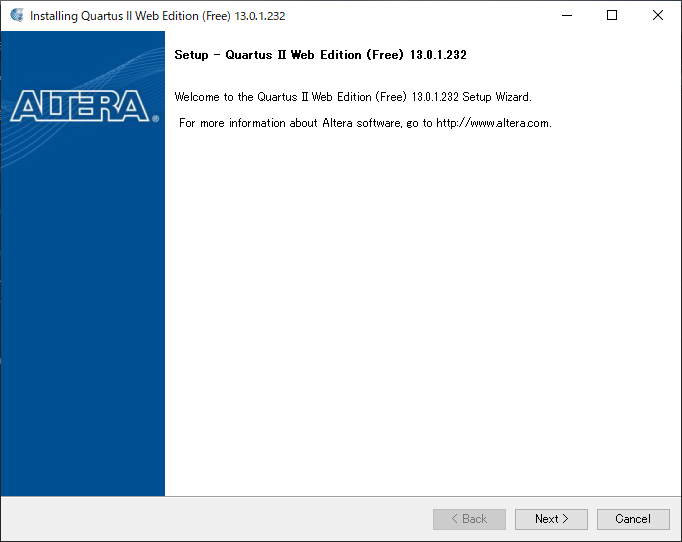
ダイアログボックス上部にWeb Edition (Free)の文字があることを確認します。 確認できたら[Next>]を押して次に進みます。 もしSubscription Editionと書いてあったら、実行したファイルが間違っています。 [Cancel]を押して終了しましょう。

License条件に同意し、[I accept the agreement]を選択。 [Next>]を押して次に進みます。

インストール先を選択します。 必要があれば変更し、[Next>]を押して次に進みます。

インストールするコンポーネントを選択します。 デフォルトから変更する必要はありません。 [Next>]を押して次に進みます。

インストールする準備ができました。 ディスクの空き容量(Available disk space)が必要量 (Required disk space)よりも多く残っていることを 確認します。 問題が無ければ、[Next>]を押してファイルのインストールを開始します。

ひたすら待ちます。結構かかります。
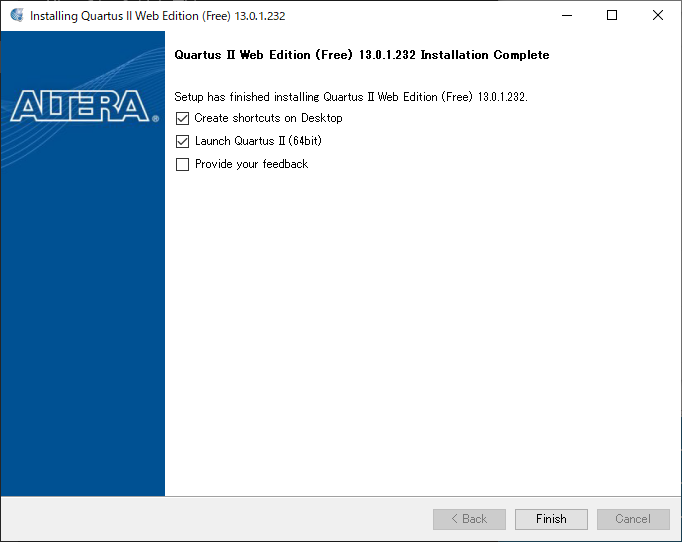
インストール完了です。 [Provide your feedback]はチェックを外しても良いでしょう。 [Finish]を押してダイアログを閉じます。
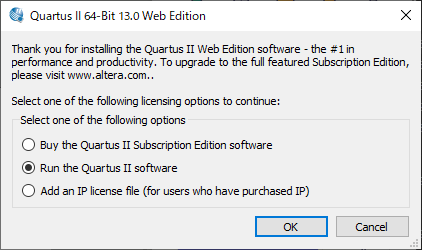
Quartus IIが初めて起動すると、ライセンスについて聞かれます。 2番目の「Run the Quartus II software」を選択し、[OK]を押します。 次回以降は聞かれません。 これでインストールは完了です。
布目 淳 (nunome![]() kit.ac.jp)
kit.ac.jp)